使用 Mapsly 为多个县的各个行政区域预先加载的广泛边界库,通过将这些区域或多个选定区域的大规模生成区域作为一次组合来创建一个区域。地理图书馆包括邮政编码、县、人口普查区和街区组、欧盟和新西兰统计区等区域,并在不断扩大。
使用地理库,您可以将一个或多个区域合并到一个区域中,或者为选定区域批量生成区域(本质上,将每个区域转换为单独的区域),如果您想为这些区域着色,这将特别有用基于汇总指标和人口统计数据(人口统计指标仅适用于从地理图书馆生成的领土)。
在这里,我们展示了如何从一个或多个地理图书馆区域(如邮政编码、县、人口普查区和街区组)创建领土。 下一节将描述一次为多个区域批量生成领土。
在构建领土时,您可以使用套索工具一次选择和取消选择多个区域,然后通过单击将特定区域一一添加或删除。
一个领土可以同时包括属于不同行政区域的区域。
如果您有邮政编码列表或其他行政区域的名称,您可以通过将列表粘贴到“从列表添加”工具中来批量选择它们。代码/名称可以每行列出一个,也可以在一行中用逗号分隔。
使用从列表添加工具按名称或代码添加邮政编码、县和其他行政区域。
用 等时线和等时线 选择距某个位置一定距离内的区域,例如距亚特兰大 50-100 英里范围内的邮政编码。
使用 Mapsly 为多个县的各个行政区域预先加载的广泛边界库,通过将这些区域或多个选定区域的大规模生成区域作为一次组合来创建一个区域。地理图书馆包括邮政编码、县、人口普查区和街区组、欧盟和新西兰统计区等区域,并在不断扩大。
使用地理库,您可以将一个或多个区域合并到一个区域中,或者为选定区域批量生成区域(本质上,将每个区域转换为单独的区域),如果您想为这些区域着色,这将特别有用基于汇总指标和人口统计数据(人口统计指标仅适用于从地理图书馆生成的领土)。
切换到“区域”窗格,在“添加”菜单下,选择“新区域”组。向下滚动到 地理 并按下 调整. 了解有关地区组的更多信息。
使用上一节中显示的任何方法选择所需的区域,然后按保存- Mapsly 将为每个选定的区域创建一个领土。
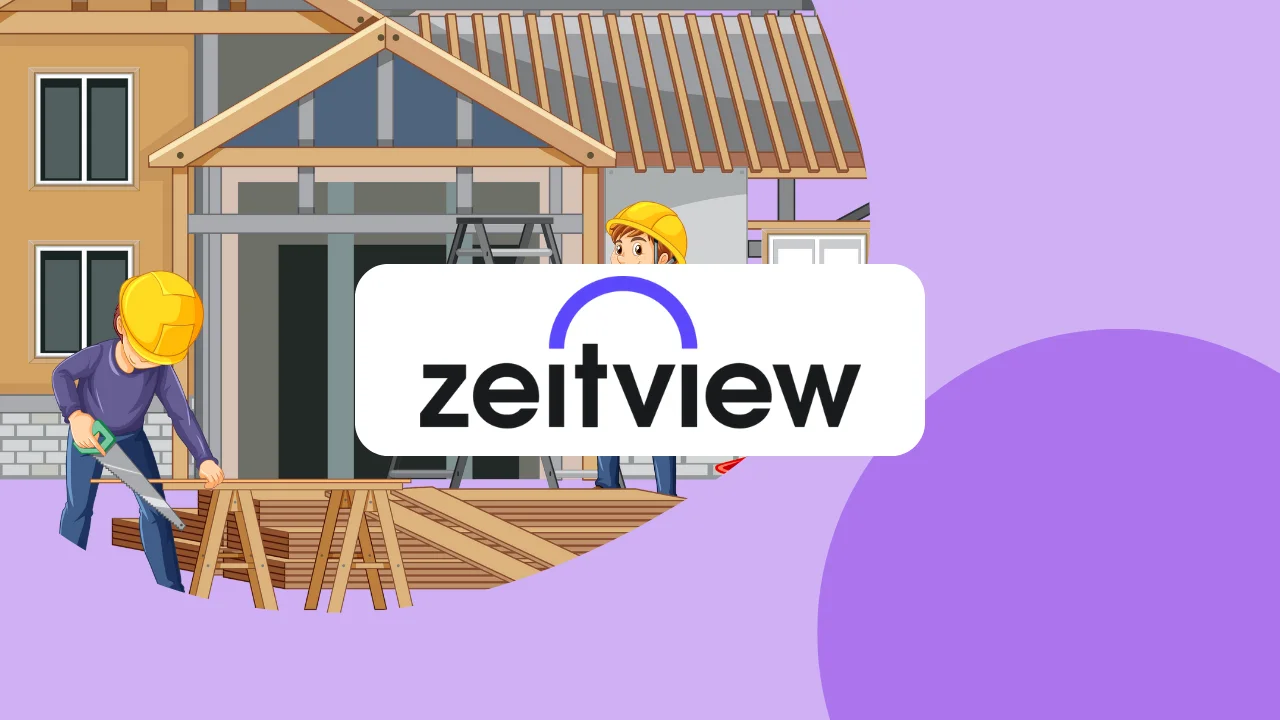
| 曲奇饼 | 期间 | 描述 |
|---|---|---|
| cookielawinfo-复选框分析 | 11 个月 | 此 cookie 由 GDPR Cookie 同意插件设置。 cookie 用于存储用户对“分析”类别中 cookie 的同意。 |
| cookielawinfo-复选框功能 | 11 个月 | cookie 由 GDPR cookie 同意设置,以记录用户对“功能”类别中的 cookie 的同意。 |
| cookielawinfo-复选框-必要 | 11 个月 | 此 cookie 由 GDPR Cookie 同意插件设置。 cookie 用于存储用户对“必要”类别中的 cookie 的同意。 |
| cookielawinfo-复选框-其他 | 11 个月 | 此 cookie 由 GDPR Cookie 同意插件设置。 cookie 用于存储用户对“其他”类别中 cookie 的同意。 |
| cookielawinfo-复选框性能 | 11 个月 | 此 cookie 由 GDPR Cookie 同意插件设置。 cookie 用于存储用户对“性能”类别中的 cookie 的同意。 |
| 查看的cookie_policy | 11 个月 | cookie 由 GDPR Cookie 同意插件设置,用于存储用户是否同意使用 cookie。它不存储任何个人数据。 |